
よくご利用になる振込先口座をあらかじめ登録しておくと、振込のたびに口座情報を入力する手間が省け、便利にお使いいただけます。
最大30件までご登録できます。
最大30件までご登録できます。
『振込先登録』を開きます。
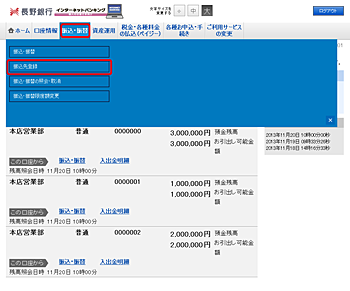
メニューエリアの[振込・振替]ボタンを押し、サブメニューの[振込先登録]ボタンを押してください。
振込先の登録を行います。
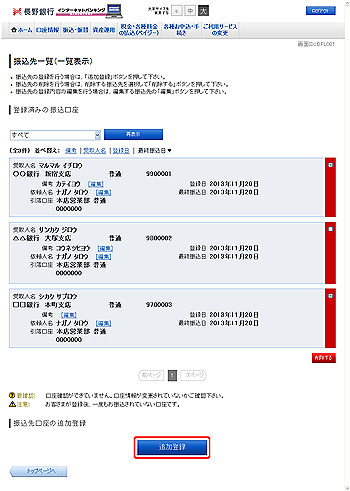
[追加登録]ボタンを押してください。
“編集”リンクを押すと、登録済み振込先の備考と依頼人名の編集が行えます。
振込先の削除をする場合の手順は、『振込先口座の削除』をご参照ください。
引落口座を選択します。
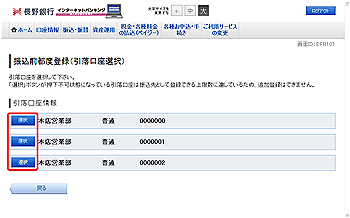
お取引で使用するお客さまの口座(引落口座)を選び、[選択]ボタンを押してください。
登録する振込先の金融機関名を検索します。

振込先の金融機関名のボタンがある場合は、そのボタンを押した後、支店名を検索してください。
金融機関名のボタンがない場合は、フリーワード検索、最近の履歴もしくは50音検索をご利用のうえ、検索してください。
金融機関名のボタンがない場合は、フリーワード検索、最近の履歴もしくは50音検索をご利用のうえ、検索してください。
一覧から、振込先の金融機関を選択します。
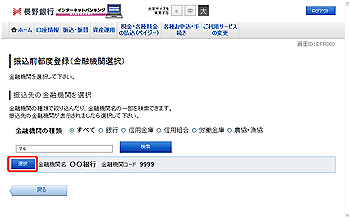
振込先の金融機関情報の[選択]ボタンを押してください。
金融機関情報が複数のページにわたって表示された場合は、キーワード検索をご利用ください。
金融機関名の全部または一部を入力し、[検索]ボタンを押すと、表示された一覧からさらに絞り込むことができます。
つづけて、支店名を検索します。

金融機関の支店名を、フリーワード検索、最近の履歴もしくは50音検索をご利用のうえ、検索してください。
一覧から、振込先の支店名を選択します。
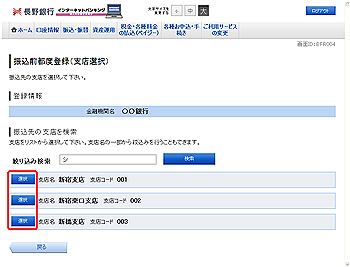
振込先の支店情報の[選択]ボタンを押してください。
支店情報が複数のページにわたって表示された場合は、キーワード検索をご利用ください。
支店名の全部または一部を入力し、[検索]ボタンを押すと、表示された一覧からさらに絞り込むことができます。
振込先の口座情報を入力します。
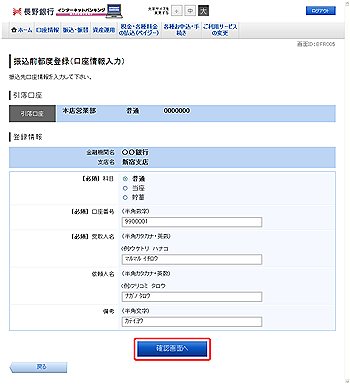
[必須]の表記がある項目を入力し、[確認画面へ]ボタンを押してください。
ご入力いただいた内容をご確認ください。
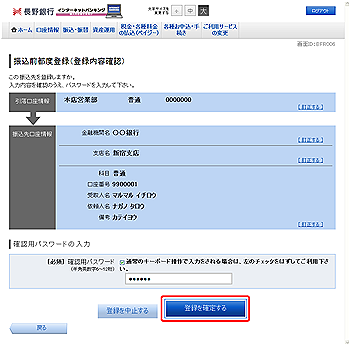
内容をご確認のうえ、を入力し、[登録を確定する]ボタンを押してください。
表示内容の訂正をする場合は、該当箇所の[訂正する]ボタンを押してください。
二重登録注意のダイアログは、振込先が重複して登録されようとする場合に表示されます。
内容をご確認いただき、よろしければ「確認しました。」にチェックのうえ、登録を確定してください。
これで、振込先の登録が完了となります。
[振込先一覧画面へ]ボタンを押して、振込先が一覧へ追加登録されていることをご確認ください。

